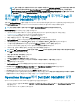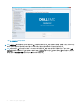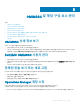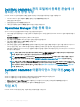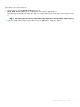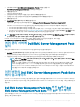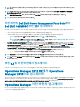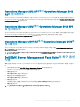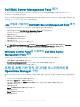Install Guide
노트: 관리 서버를 관리 그룹에 추가하거나 관리 그룹에서 삭제한 경우 Dell EMC OMIMSSC 관리 포털의 콘솔 등록 페이
지에서 업데이트된 정보를 보려면 Operations Manager 콘솔에서 MSSC와 동기화를 수행하십시오. 자세한 내용은
Microsoft System Center Operations Manager(SCOM)용 Dell EMC OpenManage Integration 버전 7.1 사용자 가이드
에
서 Dell EMC 장치와 등록된 Operations Manager 동기화를 참조하십시오.
프록시 MS를 DellProxyMSGroup에 추가하고 Dell 프
록시 MS를 OMIMSSC와 동기화
등록 중에 DellProxyMSGroup 그룹이 생성됩니다. Operations Manager에서 에이전트 관리 Windows 컴퓨터로 검색된 프록시 관리 서
버를 DellProxyMSGroup 그룹으로 Operations Manager에 추가하고 프록시 MS를 OMIMSSC와 동기화해야 합니다.
노트: 다음 단계를 수행하기 전에 모든 프록시 MS에 Operations Manager 에이전트를 설치해야 합니다.
DellProxyMSGroup을 추가하려면 다음 단계를 추가하십시오.
1 Operations Manager에서 프록시 MS 가상 머신을 에이전트 관리 Windows 컴퓨터로 검색합니다. 자세한 내용은
technet.microsoft.com에서 Operations Manager 설명서를 참조하십시오.
2 OMIMSSC 관리 포털에 등록한 후 OMIMSSC 콘솔에 로그인합니다.
3 작성 > 그룹을 선택합니다. 그룹 목록에서 DellProxyMSGroup을 선택합니다.
4 DellProxyMSGroup을 마우스 오른쪽 단추로 클릭하고 드롭다운 목록에서 속성을 선택합니다.
5 명시적 멤버 탭을 선택하고 개체 추가/제거를 클릭합니다. 그룹 만들기 마법사 - 개체 선택 마법사가 표시됩니다.
6 이 그룹에 속할 검색 대상 목록의 드롭다운 메뉴에서 Windows 컴퓨터를 선택하고 검색을 클릭합니다.
7 Operations Manager에서 검색된 모든 Windows 컴퓨터가 사용 가능한 항목에 표시됩니다.
8 프록시 MS를 선택하고 추가를 클릭한 후 적절한 마법사에서 확인을 클릭합니다.
노트: 프록시 MS를 DellProxyMSGroup에 추가한 후 이벤트 ID 33333이 다시 생성되지 않도록 하려면 프록시 에이전트에서 실행
되는 iSM 검색을 비활성화해야 합니다.
1 작성 > 관리 팩 개체 > 개체 검색을 선택합니다.
2 찾을 대상 필드에서 iSM을 검색합니다.
3 검색된 유형: Dell 서버 > Dell 서버 검색을 선택합니다.
4 Dell 서버 검색을 마우스 오른쪽 단추로 클릭하고 재정의 > 개체 검색 재정의 > 그룹 대상을 선택합니다.
5 개체 선택 마법사가 표시됩니다.
6 DellProxyMSGroup을 선택하고 확인을 클릭하면 프록시 MS에서 iSM 검색이 비활성화됩니다.
• 모니터링 창에서 Dell EMC OpenManage Integration 보기 > OpenManage Integration 대시보드를 선택합니다.
• Operations Manager에서 Dell EMC OMIMSSC로 로그인합니다.
• 모니터링을 클릭하고 임의의 장치를 선택한 다음 MSSC와 동기화를 클릭합니다.
• 장치 검색을 트리거하기 전에 동기화 작업이 완료되었는지 확인하고 일반 로그에 모든 관리 서버를 검색하는 프로세스가 완료되
었습니다 메시지가 있는지 확인합니다. 자세한 내용은 작업 보기를 참조하십시오.
Operations Manager에서 Dell EMC OMIMSSC 실행
Operations Manager에서 Dell EMC OMIMSSC를 실행하려면 다음을 수행하십시오.
Operations Manager 콘솔에서 모니터링 > Dell EMC > Dell EMC OpenManage Integration 보기 > OpenManage Integration 대시보
드를 클릭합니다.
Dell EMC OMIMSSC 로그인 페이지가 표시됩니다.
OMIMSSC 설치, 구성 및 관리 21